
Метод 1: CloudConvert
CloudConvert е един от най-модерните видео преобразуватели, работещи онлайн. В него можете да конфигурирате допълнителни параметри, което понякога е важно, когато AVI се преобразува в mp4.
Отидете в онлайн услугата CloudConvert
- Кликнете върху линка по-горе, за да отидете на CloudConvert, където за първи път се уверете, че параметрите на конвертируеми формати са определени правилно.
- След сляза долу и да използват възможностите, налични, за да изберете опциите на крайния видеото. Можете да настроите кодек, инсталиране на фиксирана разширение, да промените броя кадри в секунда и изберете шаблон за качество.
- Сега трябва да качите файл, който ще бъде преобразуван, за да кликне върху бутона "Избор на файл".
- В прозореца "Explorer", който се отваря, изберете и изберете желания обект.
- Уверете се, че е правилно заредена и ако е необходимо, кликнете върху "Добавяне на още файлове", ако искате да добавите още няколко файла за преобразуване.
- Бързо, кликнете върху "Convert" да се изпълни тази операция.
- Очаквайте края на преобразуването, гледайки напредък в отделен ред.
- Ще има автоматичен преход към преработеното видео, където преди изтеглянето, не забравяйте да го разглеждате, за да сте сигурни, че материалът отговаря на вашите изисквания, след това щракнете върху "Изтегляне".
- Изчакайте изтеглянето и можете да преминете към по-нататъшно взаимодействие с крайния материал.
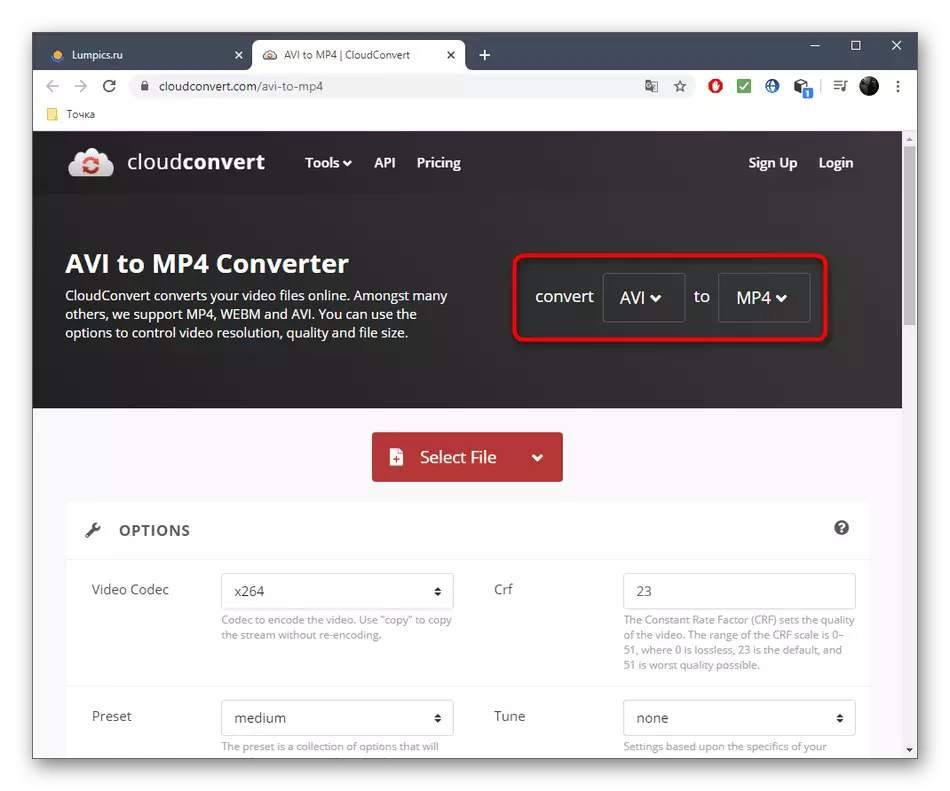
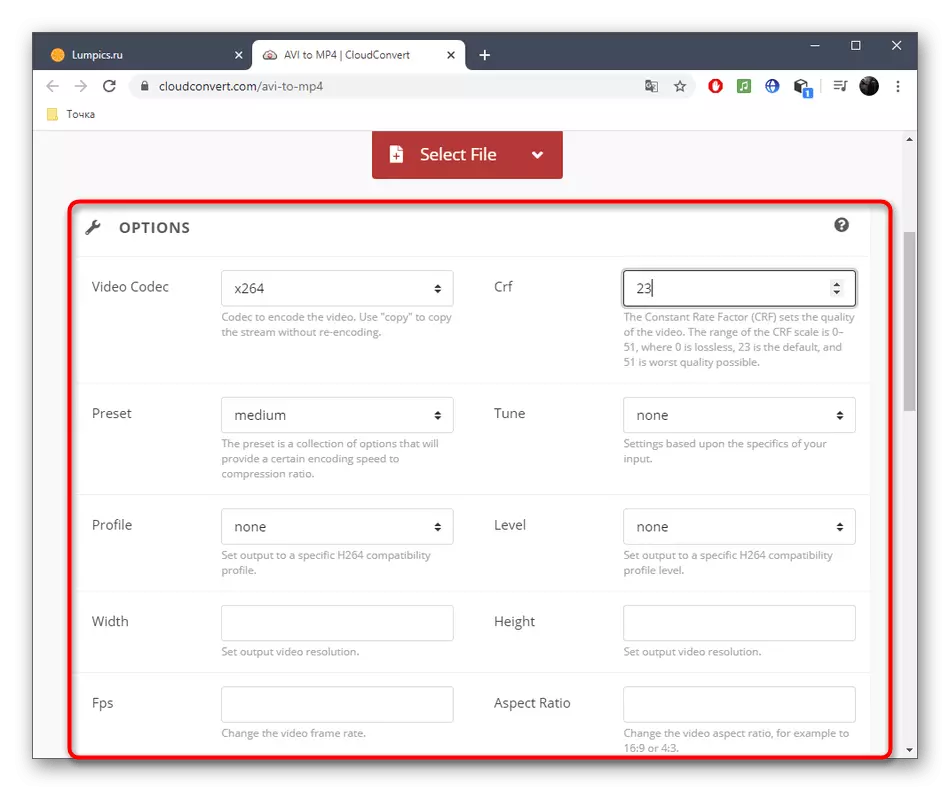
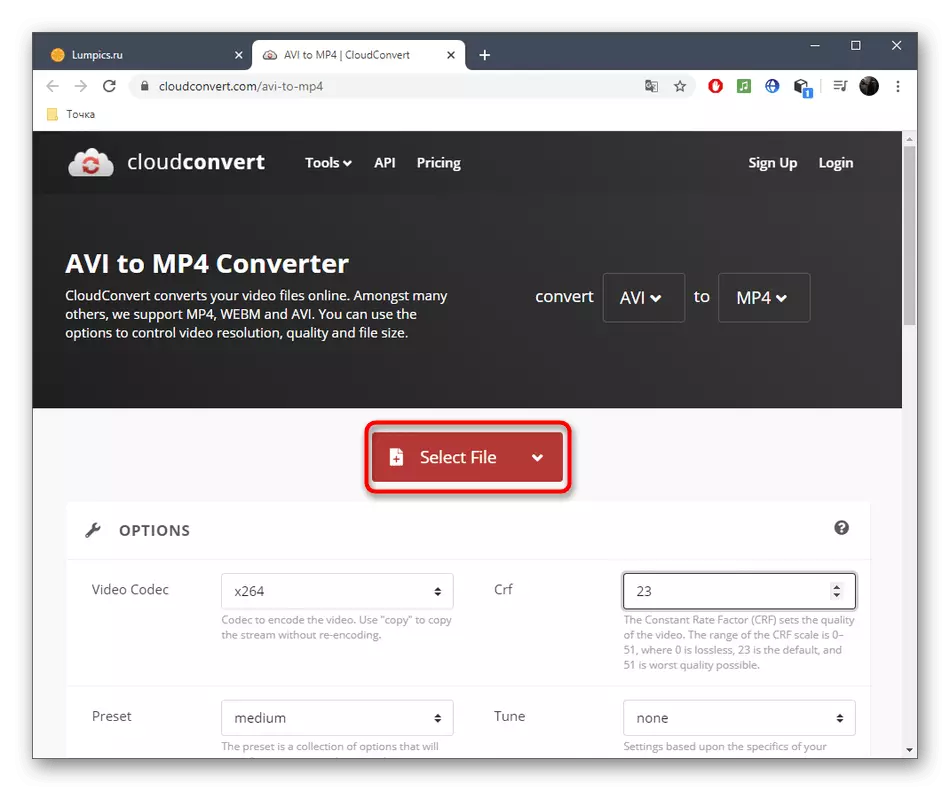

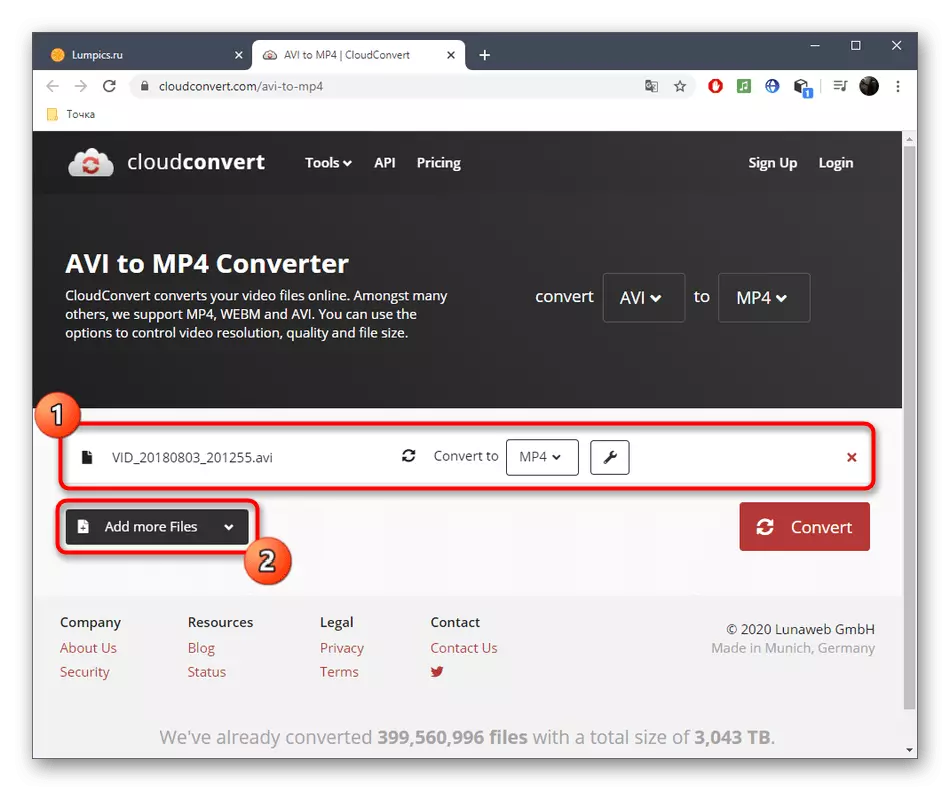
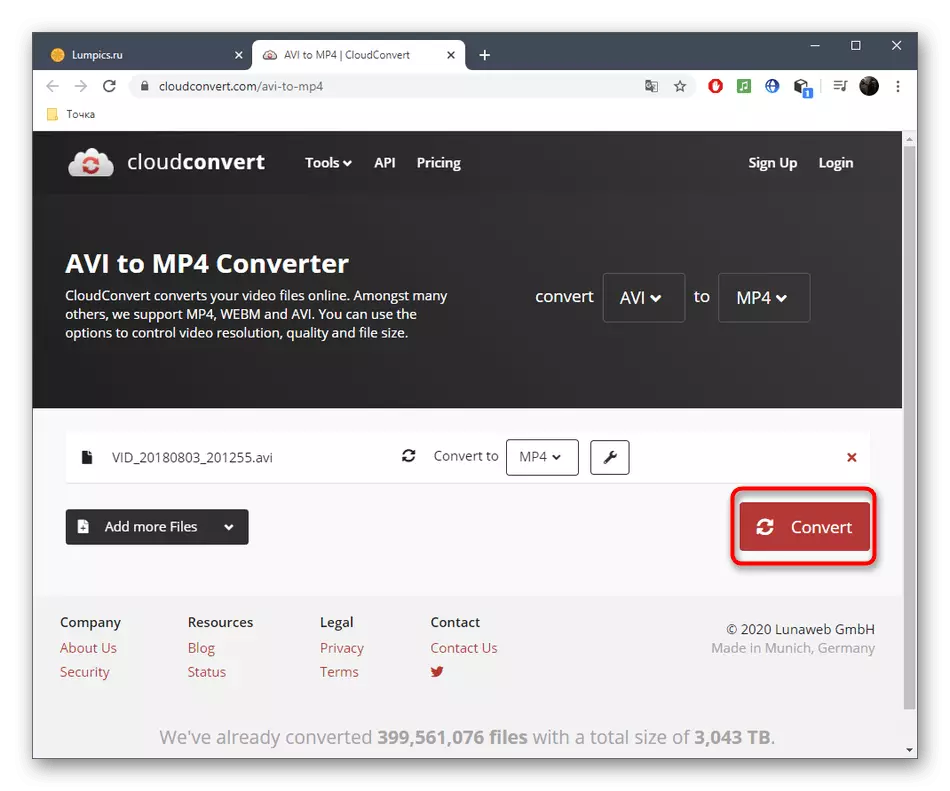

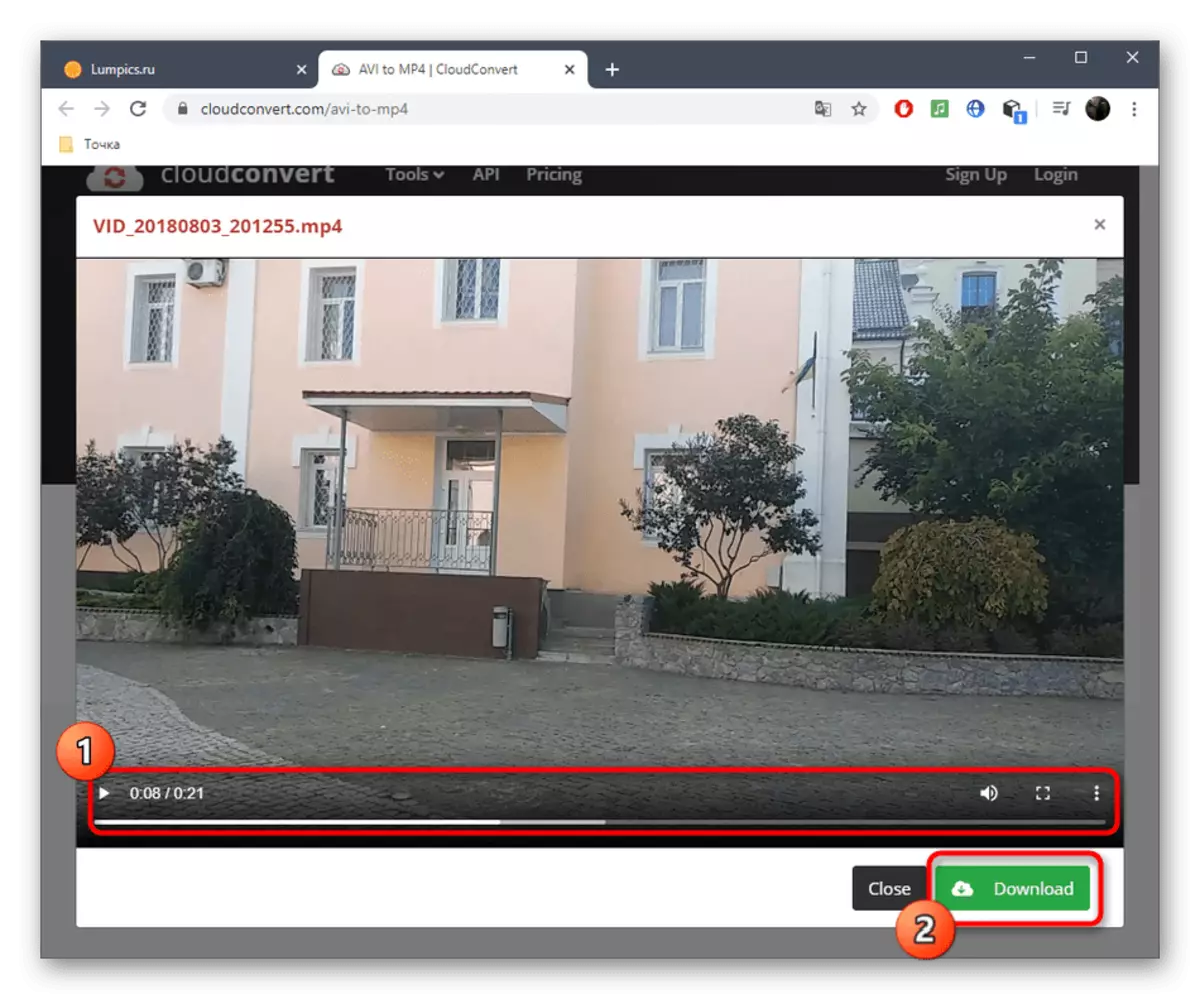
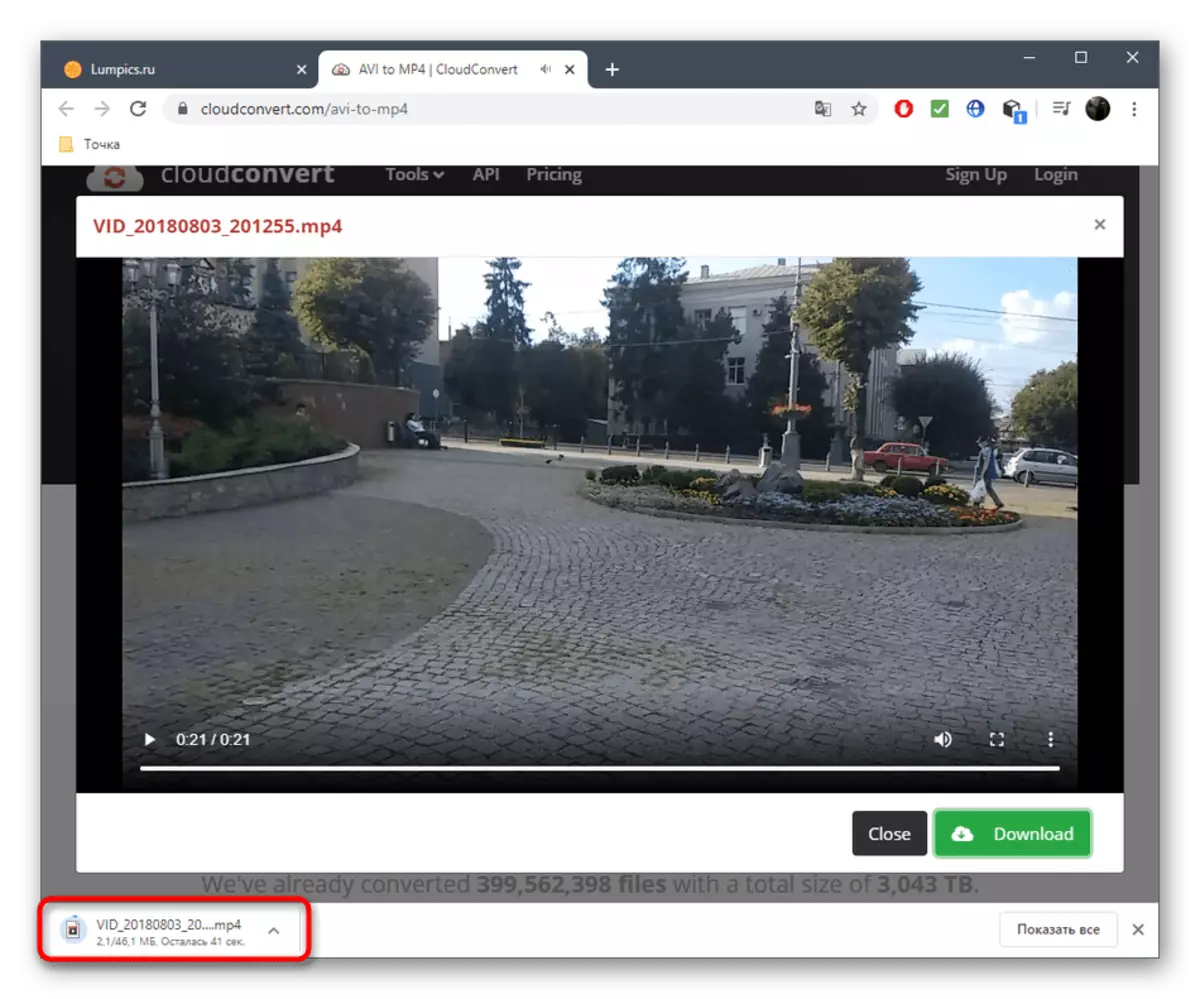
Метод 2: Онлайн конвертиране
Онлайн конвертиране също така предоставя възможността да избират допълнителни опции, броят на които е малко по-малко от предходната онлайн услугата. Този инструмент обаче има едно предимство - наличието на руския интерфейс език, който ще помогне на начинаещите потребители по-лесни за навигация в присъстващите настройки.
Отидете в онлайн конвертиране на онлайн услуга
- От онлайн Конвертиране на главната страница, изберете опцията "Местни File" и кликнете върху "Избор на файл".
- "Explorer" се отваря, в прозореца и намиране на желания валяк, съхраняван на локалната или подвижна среда.
- След на сайта, можете да зададете скорост на предаване, задаване на размера, ограничаване на броя на кадрите в секунда и равномерно подстригване началото или в края на видеото, ако е необходимо.
- Проверка на коректността на избраните параметри и натиснете бутона "Convert".
- Изчакайте до края на тази операция, без да затваряте текущия раздел.
- След няколко минути, връзката за изтегляне на крайния файл ще се появи - кликнете върху него, за да започне да се зарежда.
- При завършване, не забравяйте да отворите видеото и го погледнете към края, за да се уверете, че превръщането на качеството.
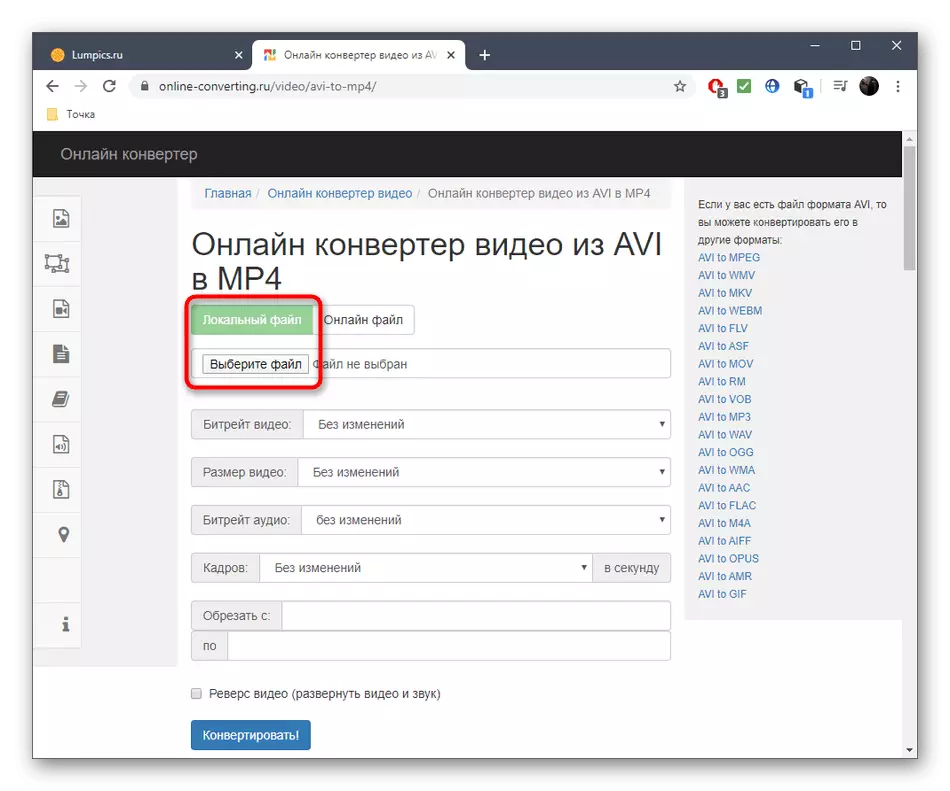
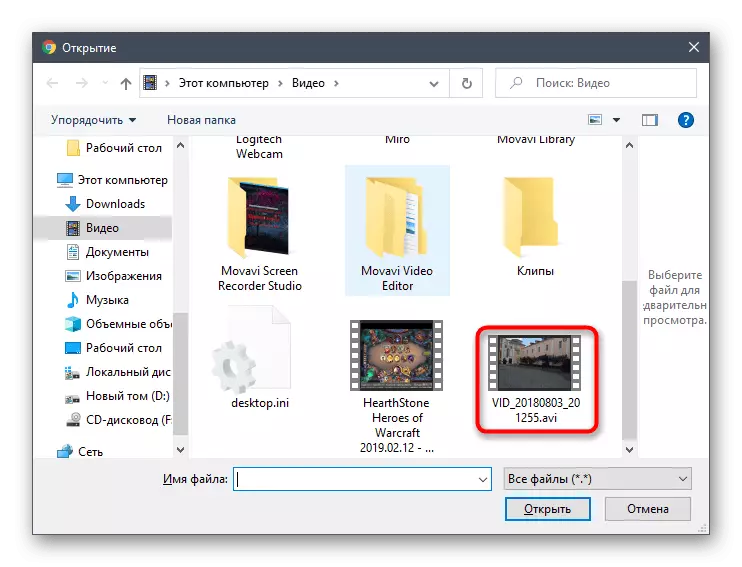
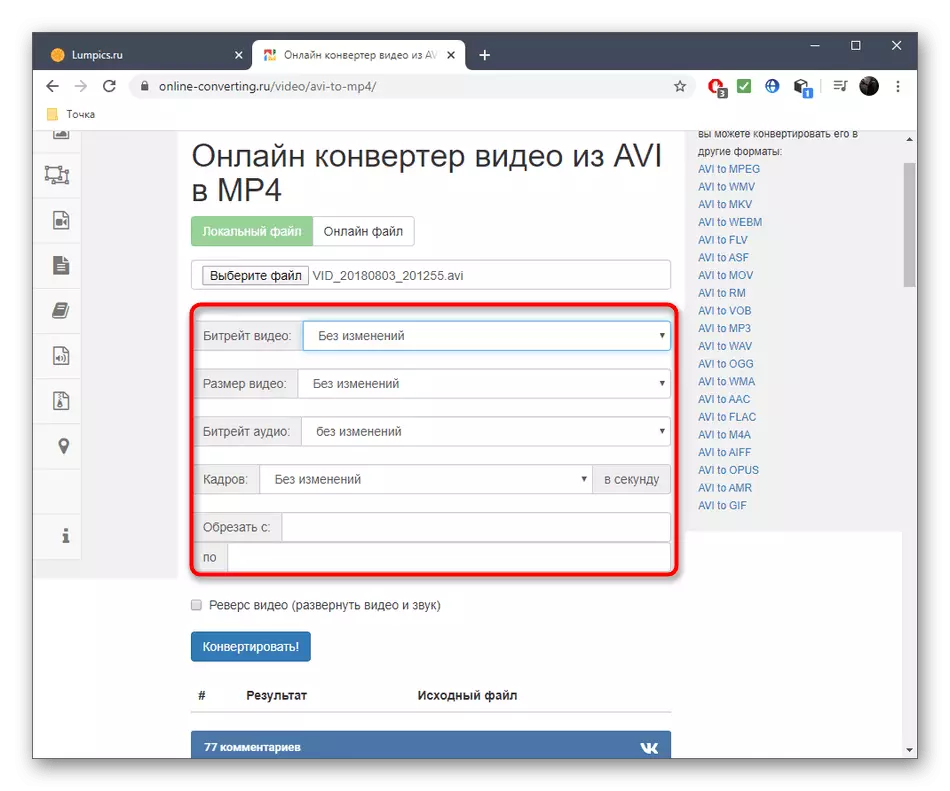
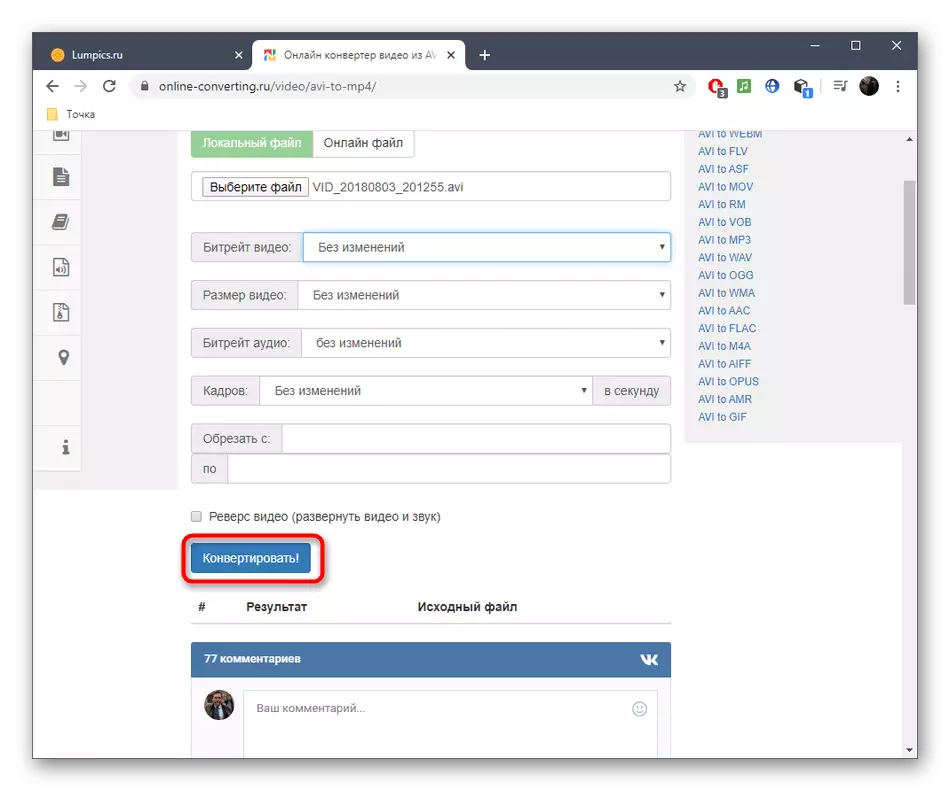
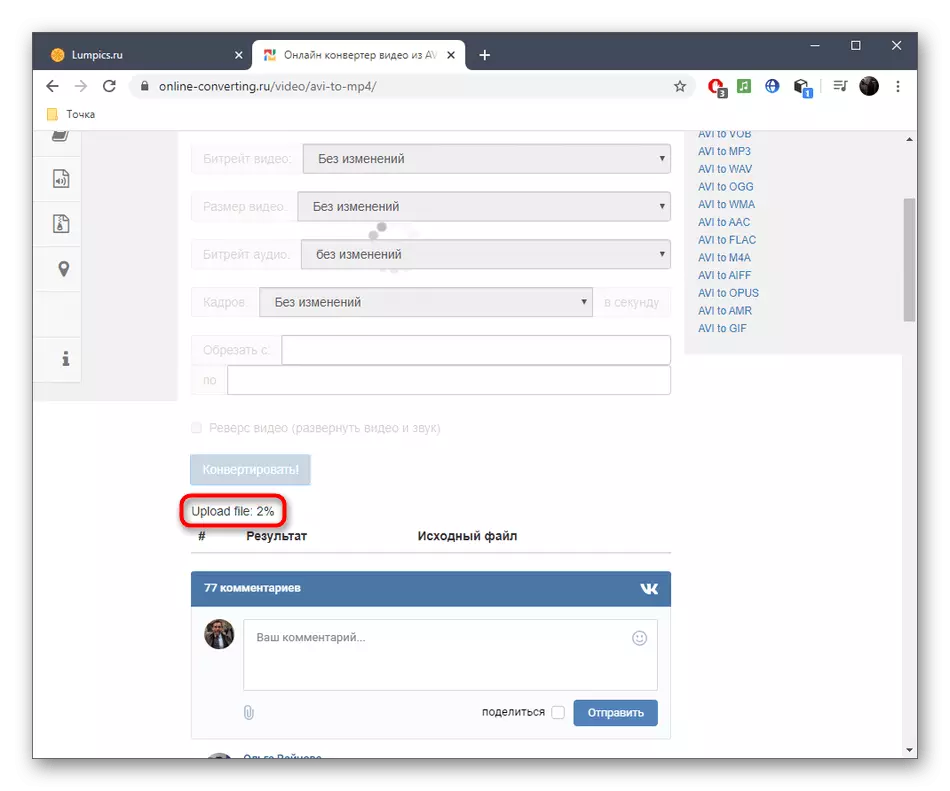
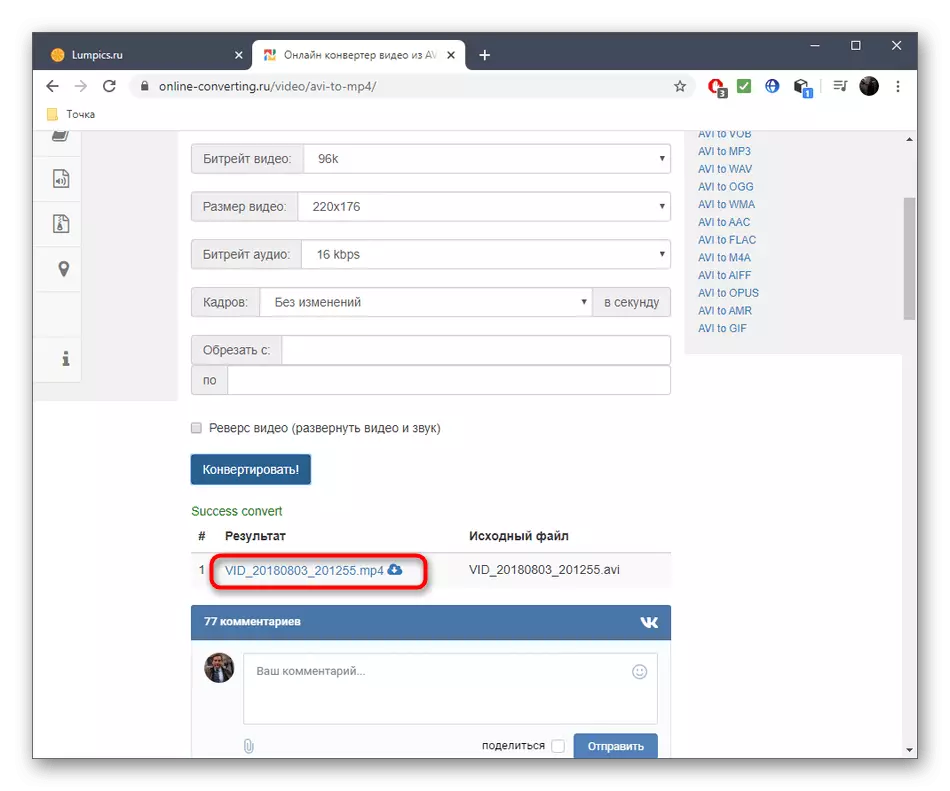
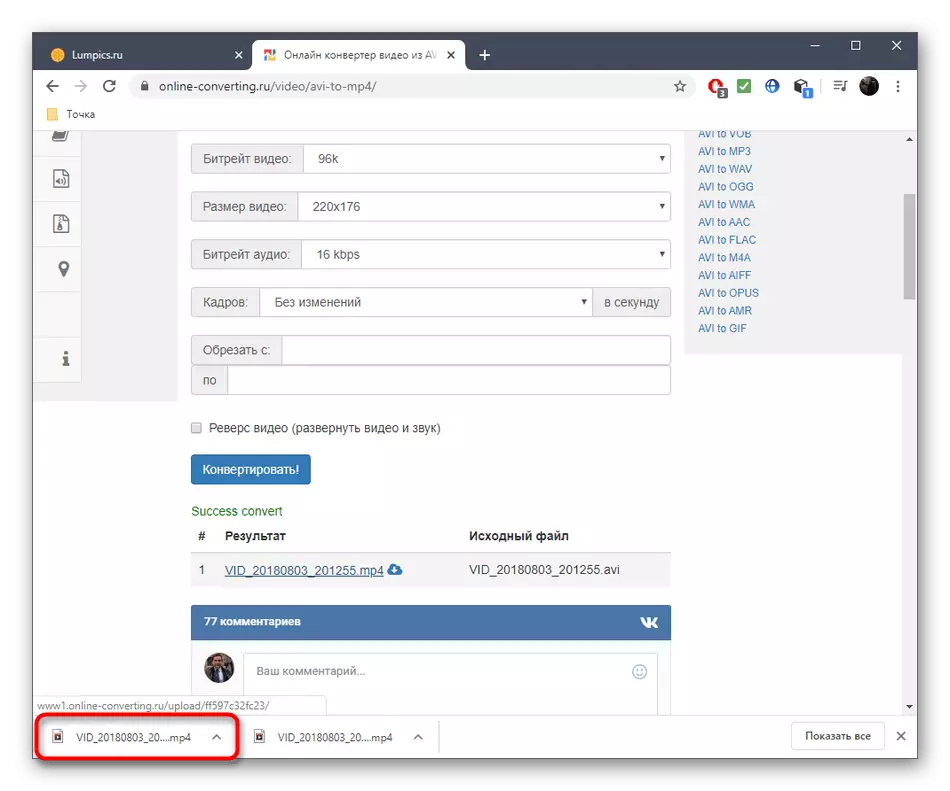
Метод 3: Zamzar
Помислете и по-прост онлайн услуга, наречена Zamzar. Това е напълно подходящ както за потребителите, които се интересуват от банална трансформацията AVI в MP4, без допълнителни параметри, които могат да бъдат контролирани.
Отидете в онлайн услугата Zamzar
- Кликнете върху линка по-горе, за да отидете на страницата Официален Zamzar, където кликнете върху "Добавяне на файлове".
- Вече сте запознати с начина, по който чрез "Explorer", изберете обекта необходимо за реализация.
- Уверете се, че е избран MP4 като изходен формат и можете да добавите още ролки за едновременна обработка, drivening списък в същия раздел.
- Остава само да кликнете върху "преобразуване", за да започне този процес.
- След свалянето на ролките към сървъра, няма да има преход към друг раздел.
- Тя ще започне самата реализация, която се помещава в определен период от време и в зависимост от обема и броя на изтеглените файлове.
- Когато се появи бутон "Download", кликнете върху него, за да изтеглите резултат на компютъра.
- Не забравяйте да го проверите, за да се избегне внезапното появяване на артефакти или някои други проблеми, свързани с възпроизвеждането.
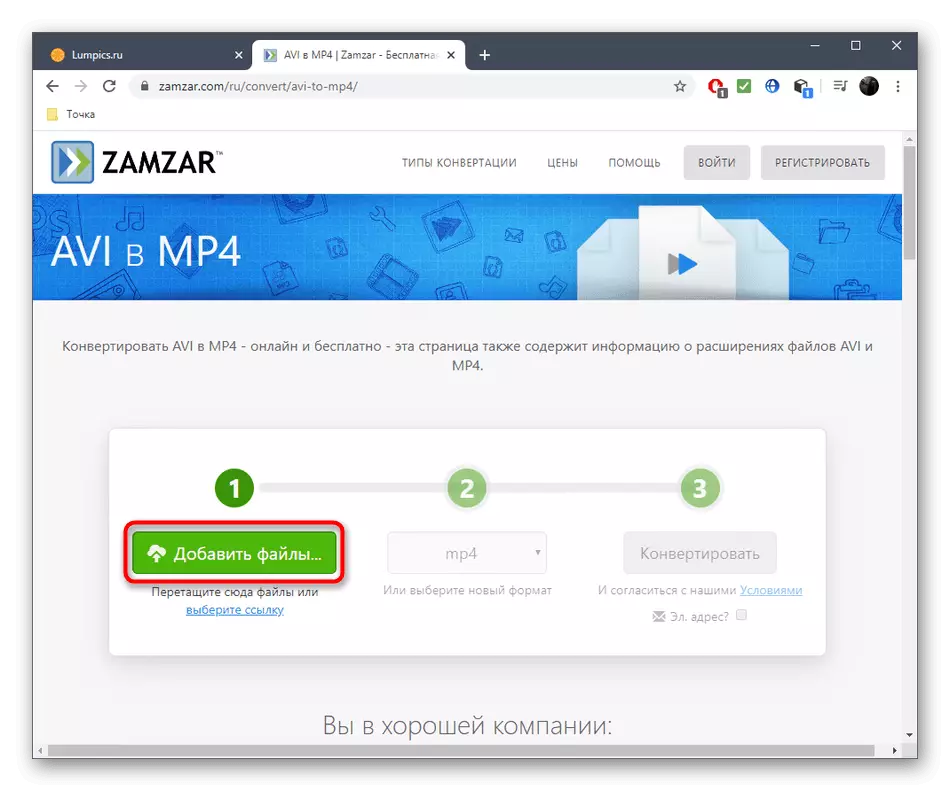

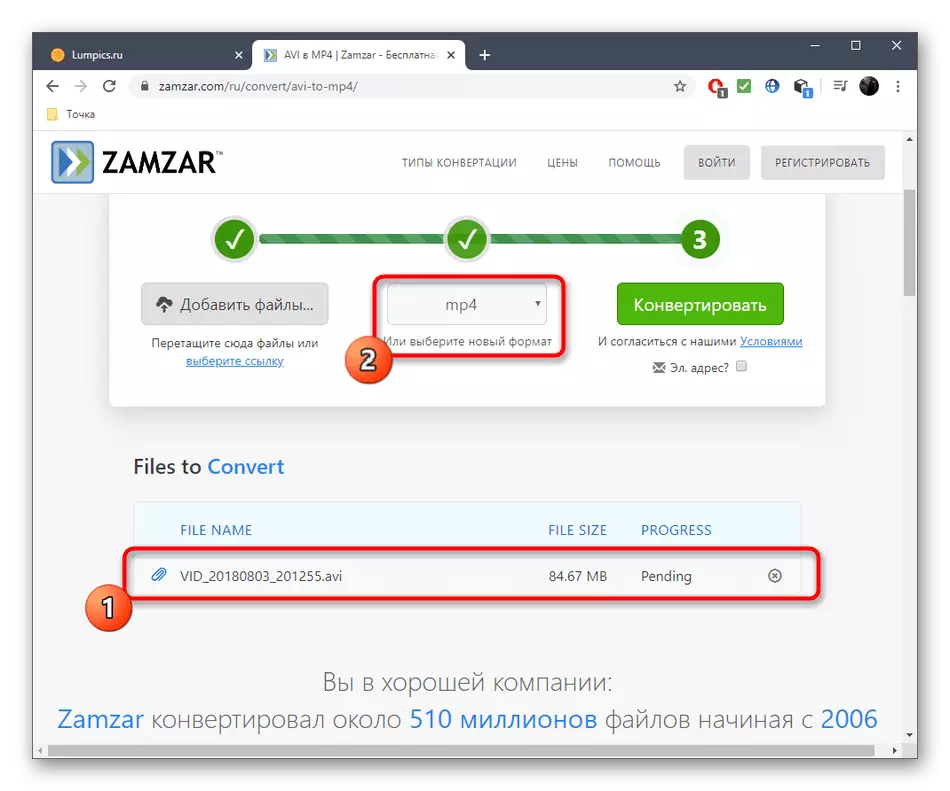
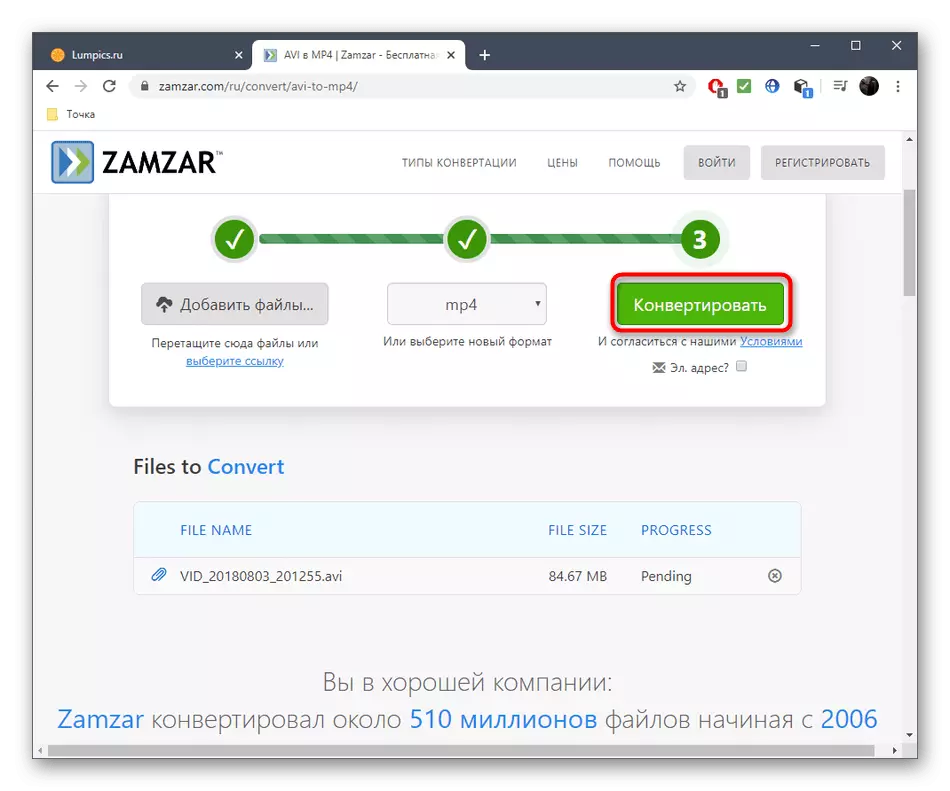
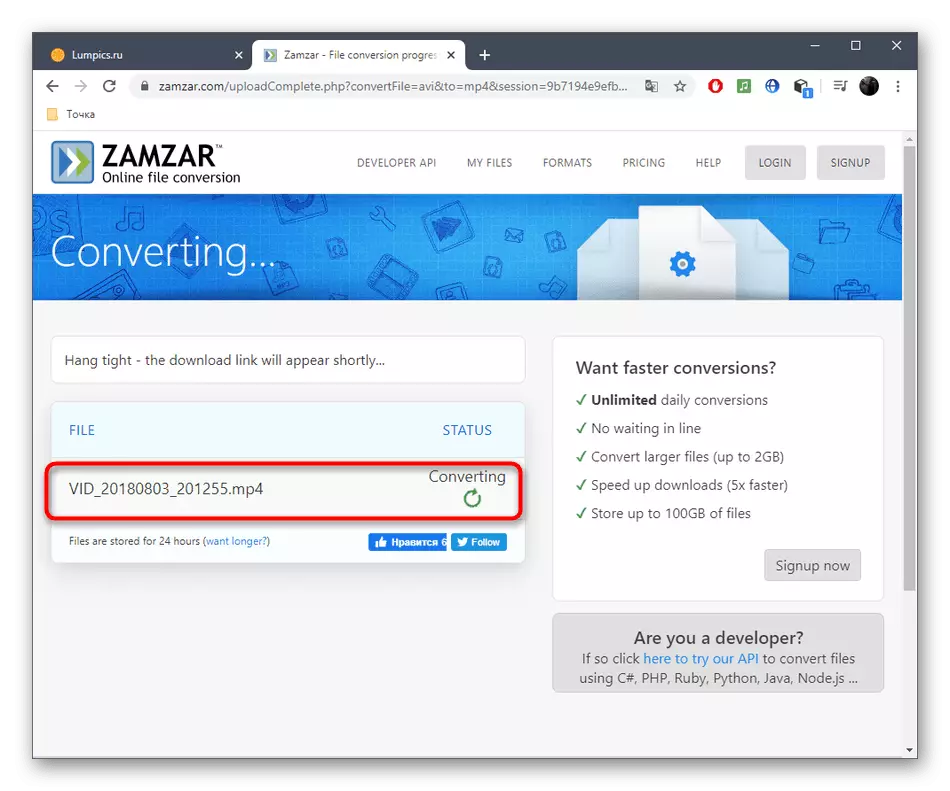
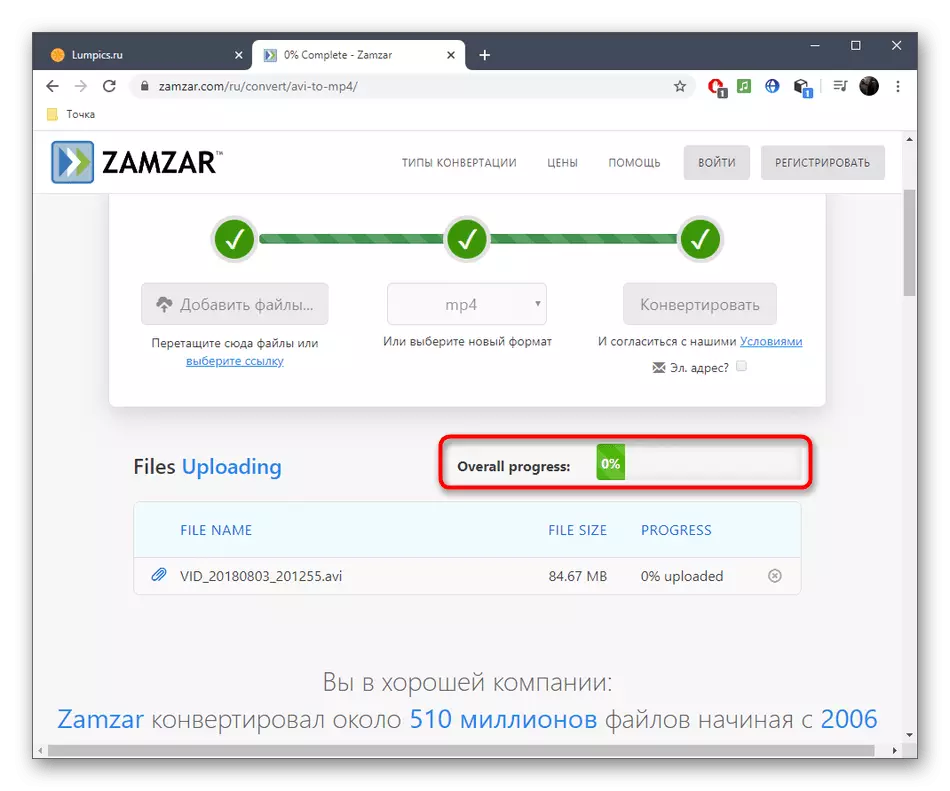
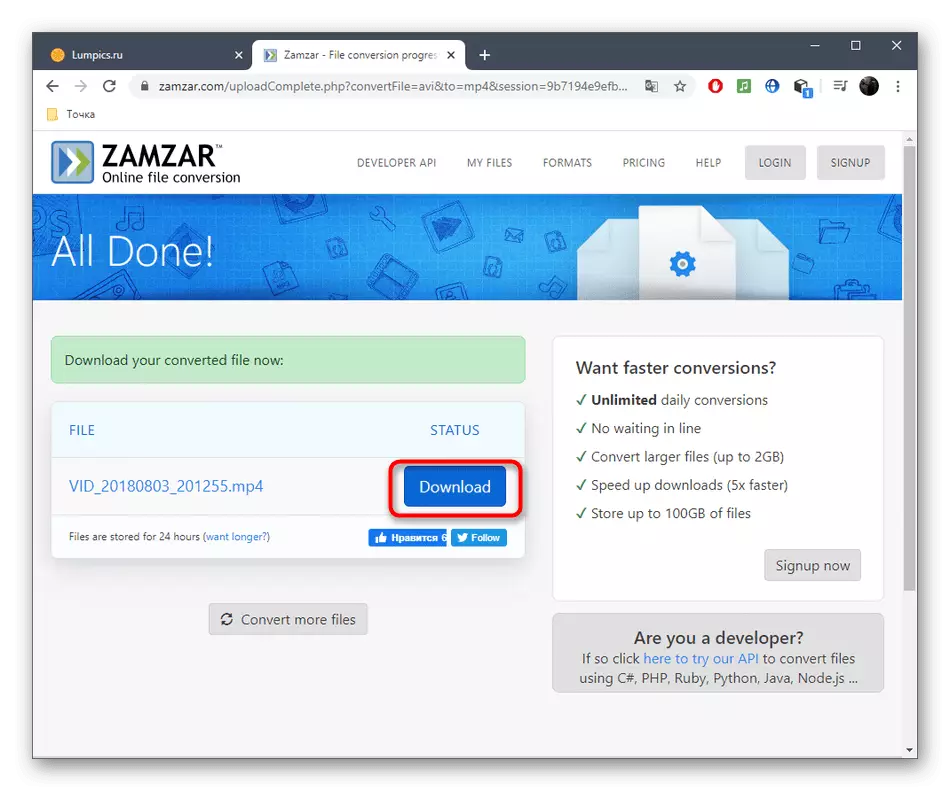
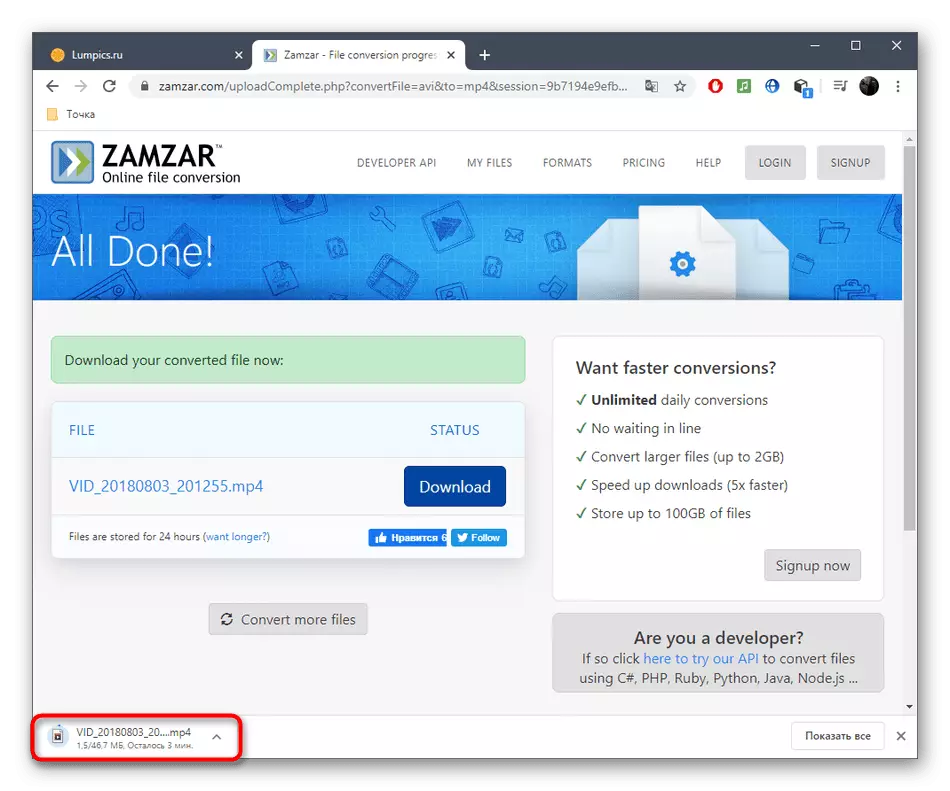
По-гъвкаво преобразуване, както и пълноправна поддръжка на партида, осигурява само пълноправен софтуер, предназначен да изпълнява задачата, прочетете за взаимодействието, с което в отделен материал на нашия уебсайт чрез позоваване по-долу.
Прочетете повече: Конвертирайте AVI до MP4
